Reklama
Pamięć masowa iCloud naprawdę różni się w zależności od platformy lub urządzenia. Każda metoda ma swoje ograniczenia - ale ta, która daje największą kontrolę, to Mac.
Zrozumienie, co jest faktycznie zapisane na koncie iCloud i jak uzyskać do niego dostęp, może być trochę skomplikowane, szczególnie jeśli widzisz to przerażające powiadomienie, że kończy Ci się usługa iCloud przechowywanie.
Oto jak uzyskać dostęp do pamięci, zarządzać nią i ją aktualizować.
Zarządzaj iCloud na swoim urządzeniu z systemem iOS
Jeśli chodzi o zarządzanie pamięcią iCloud na urządzeniu z systemem iOS, możesz usunąć dowolne kopie zapasowe wykonane z telefonu iPhone Jak wykonać kopię zapasową telefonu iPhone i iPadaZastanawiasz się, jak wykonać kopię zapasową telefonu iPhone? Oto nasz prosty przewodnik tworzenia kopii zapasowej iPhone'a za pomocą iCloud lub iTunes. Czytaj więcej , w tym zdjęcia. Możesz także kontrolować, które aplikacje i typy plików będą tworzone na Twoim koncie iCloud.
Pliki i zdjęcia
Nowa aplikacja Pliki w systemie iOS 11 zapewnia łatwy i łatwy dostęp do osobistej pamięci iCloud.
Chociaż możesz wybrać, czy chcesz zapisywać zdjęcia ICloud Photos Master Guide: wszystko, co musisz wiedzieć o zarządzaniu zdjęciamiNasz przewodnik po zdjęciach iCloud pokazuje, jak uzyskać dostęp do zdjęć iCloud, jak usuwać zdjęcia z iCloud, jak pobierać zdjęcia z iCloud i wiele więcej. Czytaj więcej , notatek, kontaktów itp. na Dysku iCloud z urządzenia z iOS, nie możesz przeglądać swoich kopii zapasowych na iOS. Zdjęcia zsynchronizowane z dyskiem iCloud powinny już być dostępne bezpośrednio na Twoim telefonie.
Zarządzaj pamięcią masową i aktualizuj ją
Aby zarządzać pamięcią iCloud, przejdź do Ustawienia na iPhonie lub iPadzie. Stuknij swoją nazwę u góry ekranu, a następnie stuknij iCloud.
Zobaczysz, ile wynosi twoje miejsce na iCloud używane do tworzenia kopii zapasowych 6 łatwych sposobów na zmniejszenie rozmiarów kopii zapasowych komputerów Mac i oszczędność miejscaJeśli zabraknie miejsca na kopie zapasowe komputerów Mac, te wskazówki pomogą Ci zmniejszyć rozmiar i usprawnić proces. Czytaj więcej , zdjęcia i dokumenty.
Możesz również zapisać dane aplikacji w iCloud. Możesz włączać i wyłączać, które aplikacje używają iCloud - w tym zarówno natywne aplikacje Apple, jak i aplikacje innych firm.

Kran Zarządzaj pamięcią > Utworzyć kopię zapasową i możesz usunąć wszelkie kopie zapasowe zapisane na iCloud - obejmuje to kopie zapasowe z dowolnego urządzenia z systemem iOS lub Mac, na którym korzystasz z tego samego konta iCloud, a także danych z kopii zapasowej z poszczególnych aplikacji. Jeśli zdecydujesz się usunąć kopię zapasową dowolnego urządzenia z iOS, spowoduje to również wyłączenie kopii zapasowej na tym urządzeniu.
Aby zaktualizować miejsce na urządzeniu z systemem iOS, wróć do Zarządzaj pamięcią ekran i dotknij Zmień plan przestrzeni dyskowej. Jeśli brakuje Ci miejsca w iCloud, możesz zobaczyć Aktualizacja zamiast tego link.
Zarządzaj iCloud w przeglądarce (także Android)
Aby zarządzać iCloud w przeglądarce, przejdź do iCloud.com gdzie możesz zalogować się na swoje konto.
Akta
Po zalogowaniu się do konta iCloud kliknij iCloud Drive i możesz przeglądać, pobierać i usuwać kopie zapasowe zdjęć oraz przeglądać pliki ręcznie zapisane na dysku iCloud. Usunięcie plików z konta iCloud spowoduje usunięcie ich ze wszystkich urządzeń.

Możesz przeglądać i edytować dokumenty Pages, pobierać pliki tekstowe i więcej. Korzystając z menu u góry, możesz tworzyć nowe foldery, przesyłać, pobierać i usuwać pliki oraz udostępniać je innym osobom.
Zdjęcia
Po zalogowaniu się do iCloud kliknij Zdjęcia przycisk, aby wyświetlić zdjęcia z kopii zapasowej. Obejmuje to wszystkie zdjęcia iOS zapisane w pamięci w chmurze, o ile masz włączoną opcję na swoim urządzeniu z iOS.

Możesz przeglądać swoje albumy na iOS, zmienić rozmiar miniatury w Zdjęcia iCloud 5 rzeczy, które musisz wiedzieć o bibliotece zdjęć iCloudOto, co musisz wiedzieć o bibliotece zdjęć iCloud, jak to działa i ile będzie cię to kosztowało. Czytaj więcej i przesyłaj zdjęcia bezpośrednio z komputera.
Główną wadą korzystania z iCloud w przeglądarce jest to, że nie ma sposobu, aby pobierać zbiorczo lub usuwać zdjęcia, których kopię zapasową utworzono w iCloud. Możesz pobrać pojedyncze zdjęcia lub wybrać wiele zdjęć, przytrzymując przycisk Control w systemie Windows lub Command na komputerze Mac.
Zarządzaj pamięcią masową i aktualizuj ją
Nie można uaktualnić pamięci iCloud z przeglądarki.
Zarządzaj iCloud na komputerze Mac
Zarządzanie pamięcią iCloud w plikach na komputerze Mac jest znacznie bardziej rozproszonym doświadczeniem, ale zapewnia także największą kontrolę nad kopiami zapasowymi i pamięcią. Twoje pliki, zdjęcia i zarządzanie pamięcią znajdują się w trzech różnych miejscach na twoim komputerze.
Akta
Jeśli chcesz zobaczyć pliki zapisane na komputerze, możesz to zrobić w wyszukiwarce komputerów Mac. Otwórz Finder i powinieneś zobaczyć folder w menu nawigacyjnym o nazwie iCloud Drive.
Możesz zobaczyć wszystkie te same pliki widoczne na dysku iOS Cloud. Możesz współdziałać z tymi plikami i folderami w taki sam sposób, jak każdy inny plik lub folder na komputerze.

Możesz zobaczyć wszystkie pliki w chmurze, ale musisz je pobrać na swój komputer, aby je otworzyć.
Zdjęcia
Aby wyświetlić zdjęcia zsynchronizowane z dyskiem iCloud ze wszystkich urządzeń Apple, otwórz Aplikacja Zdjęcia który jest fabrycznie zainstalowany na twoim urządzeniu.
Po pierwszym otwarciu aplikacji pojawi się monit o potwierdzenie, że chcesz z niej korzystać. Podobnie jak w przeglądarce, będziesz mógł przeglądać swoje zdjęcia i albumy oraz zarządzać nimi. Możesz dodawać lub przeciągać zdjęcia do albumów, przeciągać zdjęcia z pulpitu lub wyszukiwarki do albumów, a także usuwać zdjęcia z albumów i aplikacji.

Aplikacja Mac Photos ma również podstawowe funkcje edycji zdjęć, w tym rozszerzenia, kadrowanie, obracanie i filtry. Wszystkie zmiany zostaną zsynchronizowane na Twoich urządzeniach.

Zarządzaj pamięcią masową i aktualizuj ją
Aby zarządzać pamięcią iCloud na komputerze Mac, przejdź do Preferencje systemu > iCloud. Możesz zobaczyć, które aplikacje na Maca są połączone z Twoim kontem iCloud, a także ten sam podział na sposób korzystania z pamięci iCloud. Możesz usuwać kopie zapasowe dla każdego ze swoich urządzeń, a także kopie zapasowe z poszczególnych aplikacji.

Aby zaktualizować pamięć, przejdź do Preferencje systemowe> iCloud> Zarządzaj i kliknij Zmień plan przestrzeni dyskowej lub Kup więcej miejsca.
Zarządzaj iCloud na swoim komputerze z systemem Windows
Aby zarządzać pamięcią iCloud na komputerze z systemem Windows, musisz pobrać iCloud dla Windows. Podobnie jak na Macu, możesz zobaczyć, w jaki sposób używana jest pamięć masowa, możesz usunąć istniejące kopie zapasowe oraz uzyskać dostęp do różnych funkcji iCloud w różnych miejscach.

Akta
Musisz upewnić się, że dysk iCloud jest zaznaczony w aplikacji iCloud w systemie Windows podczas pierwszej instalacji, aby uzyskać dostęp do plików iCloud w Eksploratorze Windows. Aby wyświetlić pliki, konieczne może być ponowne uruchomienie komputera.
Po ponownym uruchomieniu możesz uzyskać dostęp do folderu iCloud Drive na jeden z dwóch sposobów. Możesz go otworzyć w Eksploratorze Windows - folder będzie dostępny w menu nawigacyjnym Szybki dostęp. Lub możesz kliknąć ikonę aplikacji iCloud na pasku zadań i kliknąć Otwórz Dysk iCloud. Zobaczysz wszystkie te same pliki i foldery, co na komputerze Mac lub w przeglądarce.

Jeśli wyłączysz iCloud Drive, zostaniesz zapytany, czy chcesz usunąć pliki z komputera z systemem Windows.
Zdjęcia
Masz kilka opcji, jeśli chodzi o sposób, w jaki twój komputer z Windows obsługuje twoje zdjęcia iCloud. Możesz włączać i wyłączać kilka funkcji, w tym synchronizowanie zdjęć z komputerem i wszystkimi urządzeniami, zachowanie wysokiej wydajności oryginału i udostępnianie zdjęć.
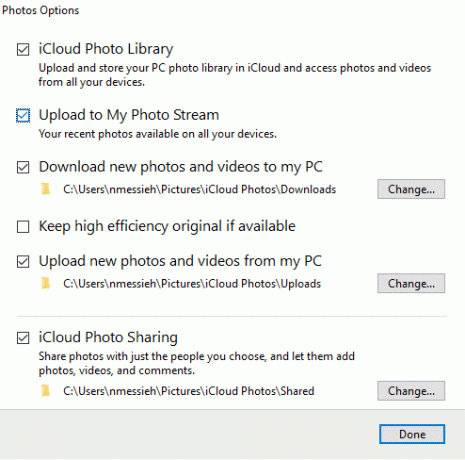
Po włączeniu opcji zdjęcia w iCloud zostanie utworzony nowy folder na twoim komputerze, który znajdziesz również w menu szybkiego dostępu w Eksploratorze Windows. W tym folderze będziesz mieć dwa foldery - jeden do pobierania i przesyłania. Możesz ręcznie skopiować zdjęcia do folderu Prześlij, aby skopiować zdjęcia z komputera z systemem Windows do magazynu iCloud.

Jeśli chodzi o pobieranie, będziesz mieć możliwość pobrania wszystkich zdjęć lub pobrania selektywnego według roku. Te zdjęcia zostaną również uporządkowane w folderze iCloud na komputerze z systemem Windows według roku.
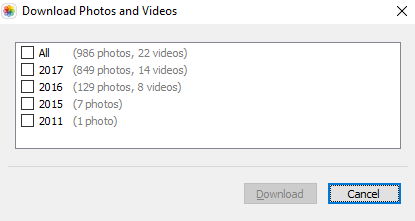
Możesz wyłączyć Zdjęcia iCloud, a zdjęcia nie będą już synchronizowane.
Zarządzaj pamięcią masową i aktualizuj ją
Możesz zarządzać pamięcią masową i aktualizować ją w taki sam sposób, jak użytkownicy komputerów Mac. Aplikacja pokazuje rozkład wykorzystania pamięci iCloud w oknie głównym. Kliknij na Przechowywanie przycisk w aplikacji, możesz usunąć kopie zapasowe iOS i aplikacji, a także możesz zwiększyć pojemność, klikając ikonę Kup więcej miejsca przycisk.
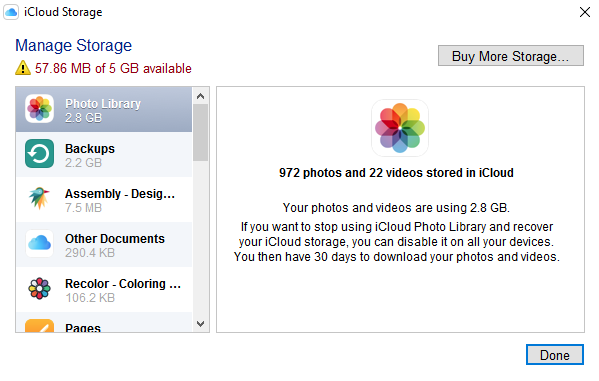
Czas na aktualizację?
Jedyną rzeczą, którą możesz zrobić, to po prostu zaktualizować swoją pamięć, ponieważ ulepszone ceny Apple są teraz niezwykle przystępne. Możesz uzyskać 50 GB przestrzeni dyskowej za 0,99 USD miesięcznie, 200 GB za 2,99 USD miesięcznie lub 2 TB za 9,99 USD miesięcznie. Dwa ostatnie plany można udostępnić członkom planu udostępniania rodziny.
Podczas gdy iCloud jest nieco rozłączny, kiedy już wiesz, gdzie wszystko idzie, możesz świetnie wykorzystać dość tanią przestrzeń dyskową.
Jeśli jesteś zapalonym fanem Apple i używasz głównie urządzeń Apple, jest to świetna opcja do przechowywania wszystkich danych i kopii zapasowych w jednym miejscu. To powiedziawszy, jeśli wszystko, czego szukasz, to miejsce online, Dropbox Plus dostaniesz 1 TB za 9,99 USD miesięcznie lub 99 USD rocznie. Ale wiedz, że możesz uzyskaj dostęp do iCloud z Androida 5 sposobów na dostęp do iCloud na AndroidzieChcesz zalogować się do poczty, kalendarza i kontaktów iCloud na swoim Androidzie? Oto jak możesz zsynchronizować swoje konto iCloud z Androidem. Czytaj więcej .
Czy zauważyłeś, że musisz uaktualnić do płatnego planu przestrzeni dyskowej dla urządzeń Apple? Czy używasz iCloud do czegoś więcej niż do tworzenia kopii zapasowych kontaktów i ustawień iOS? Jak podoba Ci się iCloud na różnych urządzeniach? Co chcesz zobaczyć zmiany? Daj nam znać w komentarzach.
Nancy jest pisarką i redaktorką mieszkającą w Waszyngtonie. Wcześniej była redaktorką na Bliskim Wschodzie w The Next Web, a obecnie pracuje w think tanku z siedzibą w DC na temat komunikacji i kontaktów z mediami społecznościowymi.

